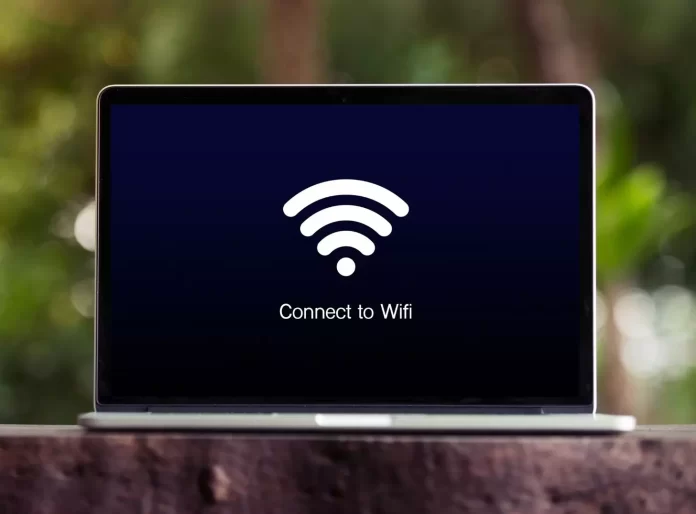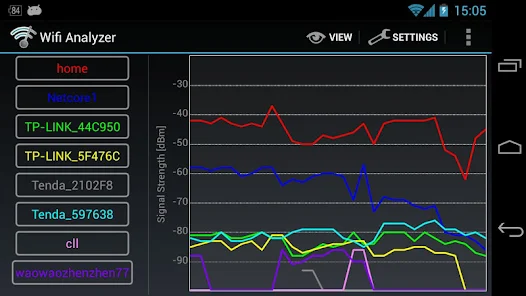S problemima kod Wi-Fi veze susreli su se mnogi korisnici i to zna biti pomalo frustrirajuće. Možda ona situacija koja najviše frustrira je nestabilna Wi-Fi veza.
Dakle, ovdje se ne radi o tome da vaša Wi-Fi veza uopće ne radi. Ona radi i sve postavke su odgovarajuće, no jednostavno dolazi do čestih variranja kvalitete signala što utječe i na vaše svakodnevno korištenje interneta u privatne ili poslovne svrhe.
Nestabilna Wi-Fi veza često je rezultat zakrčenosti wireless signala, a ovo se vrlo često događa u područjima gdje se nalazi veliki broj korisnika pa postoji interferencija.
Ne može se uvijek tvrditi da je interferencija različitih Wi-Fi signala u svim situacijama uzrok nestabilne Wi-Fi veze. Ostali uzroci mogu biti, na primjer, preuzimanje novog Windows ažuriranja, vremenske prilike, električni kvar ili nešto drugo, no oni se ipak nešto rjeđe događaju.
Nestabilni Wi-Fi uzrokuje interferencija wireless signala
Zakrčenost wireless signala najčešće proizlazi iz dvaju faktora: preklapanja frekvencija i ograničenih Wi-Fi kanala. Kao treći razlog intereferencije wireless signala mogu se spomenuti USB 3.0 uređaji.
-
Wireless preklapanje frekvencija
Zamislite stari radio u automobilu. Prilikom traženja stanica na njemu često možete doći do točke tj. međuprostora gdje kombinacija dviju radio stanica radi smetnje. To se događa zato što dva radio tornja mogu raditi na istom kanalu frekvencije.
Isto se odnosi i na Wi-Fi routere – kada dva ili više routera prenose signal na istom kanalu, međusobno se usporavaju te izazivaju nestabilnu vezu.
Problem postaje još gori kod zbijenih stambenih ili poslovnih prostora. Na primjer, kompleks stanova ima veliki broj routera koji rade prijenos podataka na istom kanalu pa se može dogoditi preklapanje frekvencija. Čak i moderna Wi-Fi tehnologija, koja lomi svako frekvencijsko područje u kanale, ne može se nositi s ovakvom razinom interferencije.
-
Ograničeni Wi-Fi kanali
Wi-Fi se, poput radija, lomi u frekvencije na spektru gigaherca (GHz) od 2.4 do 5 za Wi-Fi 5 i 6 standarde. Ako imate novu Wi-Fi 6E tehnologiju, imat ćete pristup vezi od 6 GHz. Svako frekvencijsko područje lomi se u manje dijelove koji se zovu kanali.
Frekvencija od 2.4 GHz ima problem sa zagušenjem svog spektra zbog ograničenog broja kanala i dugog dosega. Frekvencija od 2.4 GHz ima 11 kanala, a samo troje od njih nema preklapanje. To znači da brzina i stabilnost veze kod ove frekvencije često imaju problema s kvalitetom kada se više routera nalazi na istom području.
Frekvencija od 5 GHz, s druge strane, nudi 23 kanala bez preklapanja. Njen nedostatak je što ima probleme kod manjih udaljenosti. To se može usporediti s AM i FM radio standardima gdje također postoji razlika – veća udaljenost/slabija kvaliteta zvuka i manja udaljenost/bolja kvaliteta zvuka.
Srećom, imate mogućnost promjene kanala vašeg routera na isti način kao što je to kod radija. Potrebno je identificirati koji kanali nisu zakrčeni te svoj uređaj prebaciti na jednog od njih. Ako se to ne pokaže kao uspješna metoda, trebali bi razmotriti nadogradnju vašeg routera na modele od 5 ili 6 GHz.
Wi-Fi 6 i Wi-Fi 6E routeri imaju izvrsnu stabilnost
Wi-Fi 6 tehnologija donosi poboljšanje kad je se usporedi s Wi-Fi 5, no Wi-Fi 6E routeri imaju veliku prednost u odnosu na sve svoje prethodnike. Spektar od 6 GHz koji oni pokrivaju dovoljno je nov da ga ima nešto manji broj korisnika pa vjerojatno mnogo teže može doći do problema s interferencijom.
Ti routeri imaju nešto više kanala od Wi-Fi-ja 5 i 6, a to u praksi znači da, primjerice, 6E router može pristupiti brojci od 14 kanala od 80 Hz ili 7 vrlo širokih kanala od 160 Hz. Širi kanali su ujedno i brži pa 6E nudi brzinu i pouzdanost na najvišoj razini.
-
USB 3.0 uređaji i kabeli generiraju wireless interferenciju
Još jedan izvor problema s wireless interferencijom mogu biti USB 3.0 kabeli i uređaji. Naime, postoji mali bug u USB 3.0 standardu koji kod nekih kabela uzrokuje nestabilnost kod Bluetooth i wireless uređaja.
Postoje neki koraci s kojima se potencijalno može riješiti ovaj problem:
- Isključite svoj USB 3.0 uređaj i provjerite ako se veza oporavila.
- Kupite tzv. „shielded“ kabele za bolju stabilnost (imaju slojeve metala koji štite kabele od eksterne wireless interferencije).
- Pomaknite se dalje od USB 3.0 kabela ili uređaja pomoću produžnih kabela.
O ovom bugu možete više pročitati na sljedećoj poveznici.
Kako popraviti nestabilnu Wi-Fi vezu pomoću Wi-Fi Analyzera?
Postoje razni alati s kojima možete analizirati stanje svoje Wi-Fi mreže, no svakako je jedan od najboljih Wi-Fi Analyzer.
U nastavku donosimo upute kako koristiti Wi-Fi Analyzer.
- Preuzmite i instalirajte Wi-Fi Analyzer
Wi-Fi Analyzer odmah vam je dostupan unutar Microsoft Storea. Možete ga preuzeti putem sljedeće poveznice.
- Detektirajte nestabilni Wi-Fi
Nakon što ste ga preuzeli i instalirali, otvorite Wi Fi Analyzer i on će odmah detektirati jačinu signala u rasponu od 0 do 100 decibel milivata (dBm). Ako imate mrežu od 5 GHz, pri dnu sučelja imate mogućnost izmjene.
Za analizu kvalitete signala routera napravite sljedeće:
- Kliknite na „Analyze“ unutar izbornika na vrhu zaslona.
- Wi-Fi Analyzer će predstaviti vizualizaciju vaših Wi-Fi mreža.
- U slučaju da je prijenos dviju mreža na istom kanalu, vidjet ćete interferenciju na vizualnom predlošku.
Kako promijeniti kanal vašeg routera?
Pristup postavkama routera zahtijeva korištenje web preglednika poput Chromea ili Microsoft Edgea, no sam postupak ovisi o modelu uređaja. Na službenim stranicama proizvođača možete naći detaljnije upute.
Većina routera koristi riječi „admin“ kao korisničko ime te „password“ kao lozinku. Ovi podaci mogu se nalaziti i na stražnjoj strani routera ili u uputama o korištenju koje ste zajedno s uređajem dobili.
Kod dosta routera mogućnost promjene kanala nalazi se pod naprednim postavkama (Advanced Settings) i tamo možete napraviti promjene prema svojim preferencijama.
Potrebno je navesti kako većina modernih routera ima tzv. „dual-band“ značajku koja kombinira frekvencije od 2.4 i 5 GHz u pojedinačni mrežni naziv ili SSID. Ove postavke znaju ponekad biti nepouzdane. Ako imate nestabilnu Wi-Fi vezu, ovo bi trebala biti zadnja opcija za promjenu kad sve ranije metode nisu polučile rezultate i vaše frekvencije od 2.4 i 5 GHz odvojit će se u zasebne mreže.
Piše: Ervin Mičetić